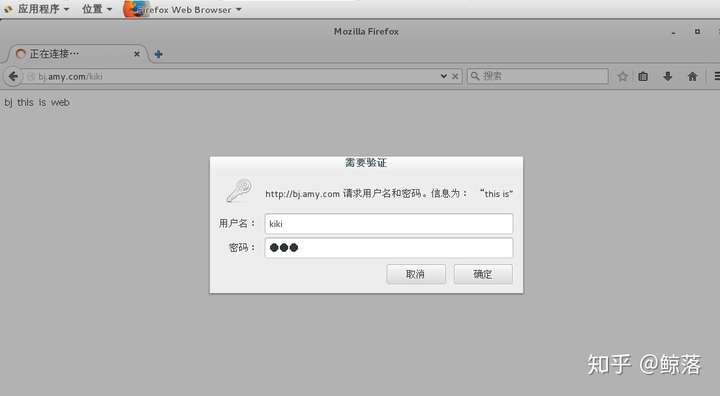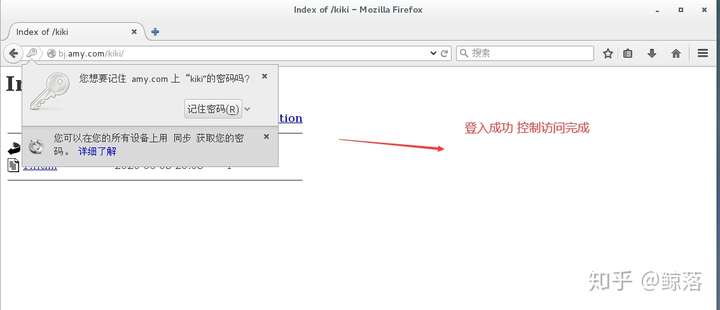作者:admin 2021-09-19
WEB服务器的概念,一般指的是网站服务器,也就是我们打开的各种网站的数据来源,他实际上是服务器上运行的应用程序,这个程序通过HTTP协议与游览器等客户端进行通信,把网页展现给用户。
web服务器的工作原理(B/S)其实并不复杂,我们一般打开网页一般包括三个步骤打开游览器地址栏中输入地址,游览器通过HTTP协议向服务器发起GET(获取)请求。服务器收到请求后,将网页代码返回给游览器。游览器收到请求后,按照规则对HTML进行解释,并显示为网页。web服务器和大多数服务器一样都是后台运行的,游览器器可以解释并显示很多种数据类型如纯文本构建的HTML超文本标记语言。有些数据类型需要其他服务或者程序的支持所以可能要下载不同的插件。
HTTP协议
HTTP协议包含命令和传输信息,不仅可用于Web访问,也可以用于其他网路应用系统之间的通信,从而实现各类应用资源的集成。HTTP协议是TCP/IP协议簇中的一种协议,翻译过来叫做超文本传输协议。这个协议是为了发布和检索HTML页面而开发出来的。HTTP是一种数据传输协议,同时,它也是最常用的应用程序协议。
HTTP协议规定了客户端请求网页消息的类型以及服务器响应信息的类型,常用的三种消息类型包括GET(获取)、PUT(上传)、POST
GET消息:GET是一种客户端数据请求消息。游览器向服务器发送请求页面的GET消息。一旦收到GET请求,服务器将立即反馈,反馈的消息内容可以是被请求的文件,也可以是报错消息或者是其它信息。
POST和PUT消息:POST和PUT消息用于向Web服务器发送上传数据的请求。当用户在网页的搜索栏中输入数据时,一条包含数据的POST消息会被发送到服务器上。PUT用于向Web服务器上传文件,虽然HTTP是一种很灵活的协议但是它并不安全。POST消息以纯文本格式向服务器上传信息服务器的响应也不加密所以很容易被其他程序中途窃取
HTTPS协议(安全超文本传输协议)
HTTPS可采用身份验证和加密两种方式保障客户端和服务器间的数据传输安全。
接下来我们来了解一下市场上主流的WEB服务器:IIS、Apache、Tomcat、Nginx
接下来我重点来介绍IIS、Apache、Tomcat等服务器
IIS是微软公司推出的Web服务组件,全称是Internet Information service。其中有Web服务器、FTP服务器、NNTP服务器和SMTP服务器,分别用于网页游览、文件传输、新闻服务和邮件发送等方面。在支持语言上面,IIS对http://ASP.NET的支持性非常好,虽然也能够支持PHP和JSP,但是比较麻烦,一般只在使用http://ASP.NET进行开发时,选用IIS作为WEB服务器。

Apache是世界上最流行的Web服务器软件之一。Apache取自“a patchy server”的读音,意思是充满补丁的服务器。Apache是开源的软件所以不断有人来开发新的功能、新的特性、修改缺陷。Apache的特点是简单、速度快、性能稳定并且可以当做代理服务器来使用,Apache的可移植性非常好可以运行在几乎所有的系统平台上比如:UNIX、Linux、Windows等,尤其对Linux系统支持相对完美。Web服务器中,Apache是纯粹的Web服务器,本身只支持HTML静态网页,但是可以和其他服务器一起工作或者添加插件来支持PHP、JSP、ASP等。
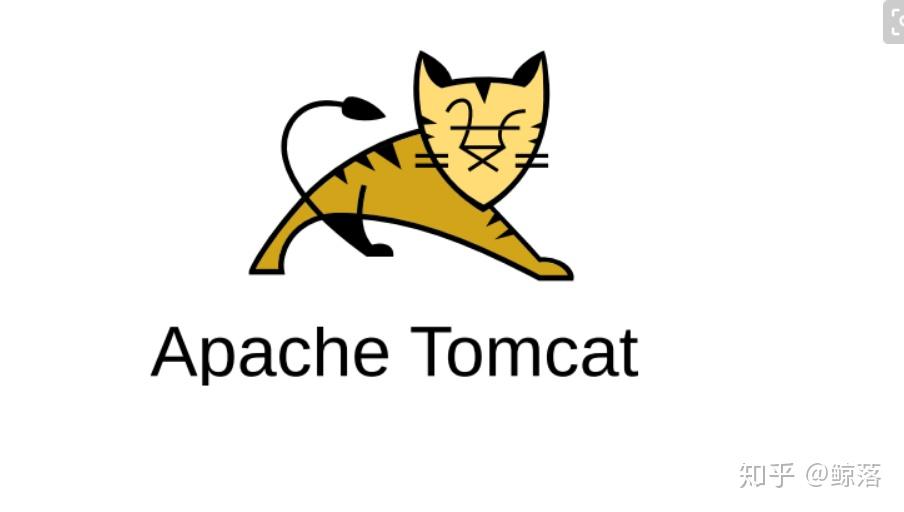
Apache只支持静态网页,如果要在Apache环境下运行JSP的话,就需要一个解释器来执行JSP网页,而这个JSP解释器就是Tomcat。网上有个比较形象的比喻说Apache像一辆卡车上面可以装一下东西比如html等但是不能装动态的水,而Tomcat就是一个桶装的是JAVA可以放在卡车上也可以放在其他地方。
Tomcat是一个基于java,运行Serviet和jsp web应用软件的容器。它支持JSP动态页面,也可以处理html,但是处理html的效率不如Apache。
服务器管理器–管理–添加工具和角色
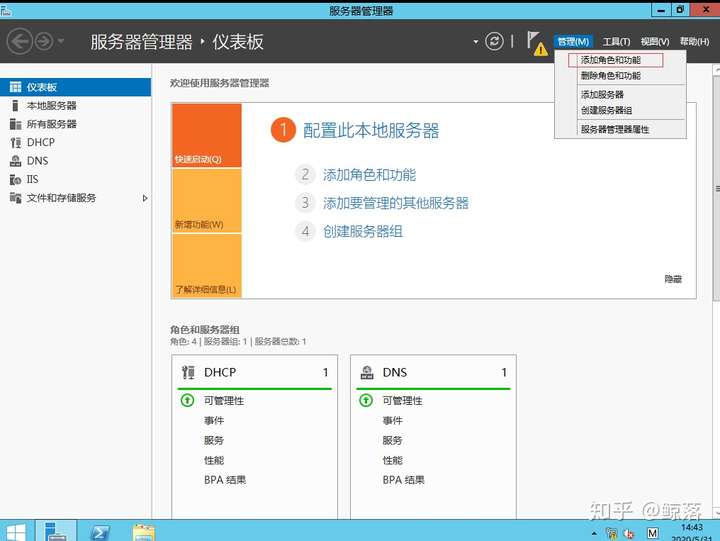
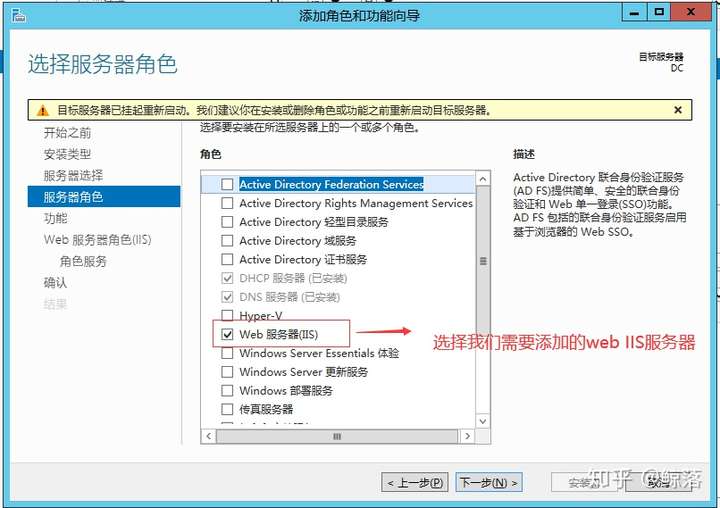
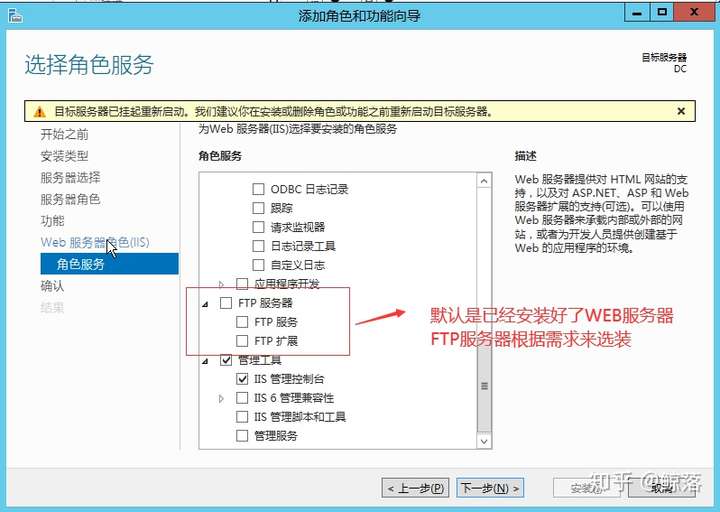
打开我们安装好的WEB服务器,管理工具–管理–信息服务IIS服务器
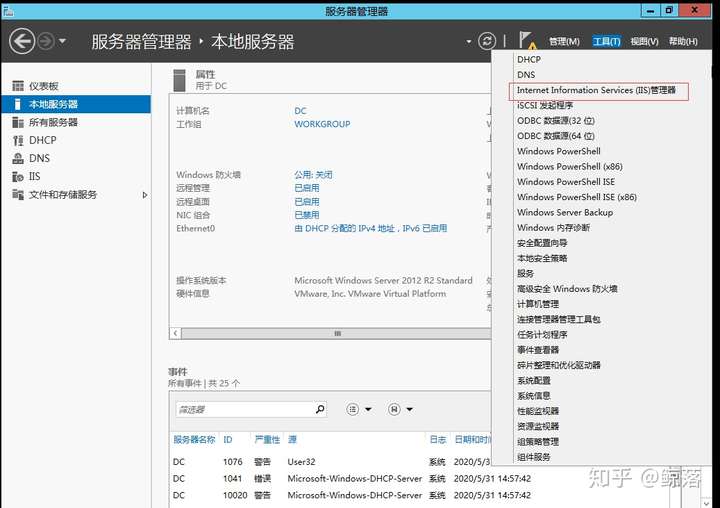
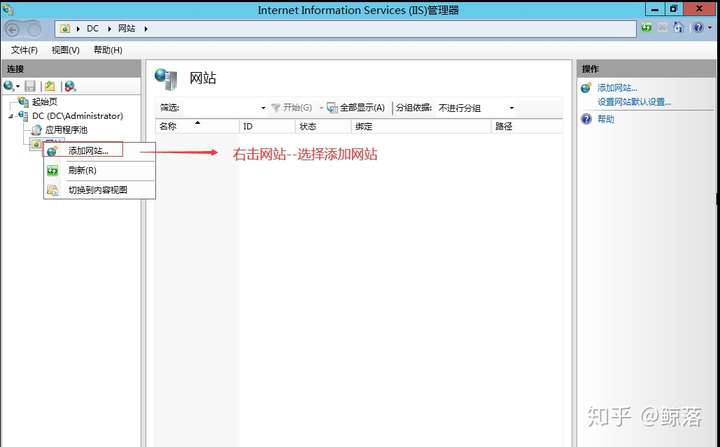
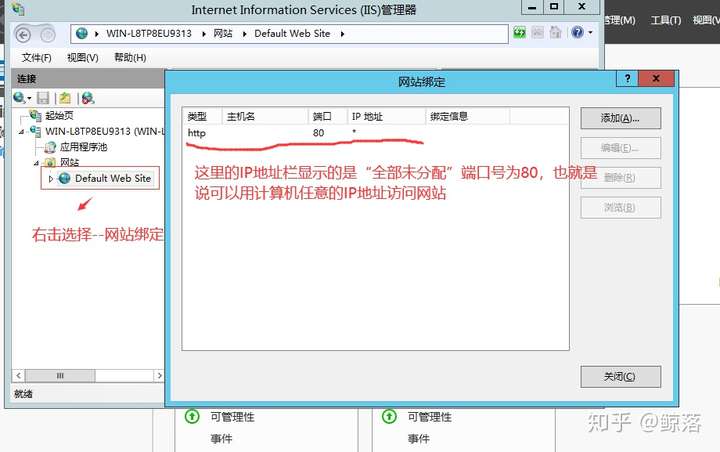
测试可以使用本地的IP地址也可以使用127.0.0.1回送地址,都可以测试出IIS的默认网页。网站也可以绑定地址让别的终端根据IP地址或者域名来访问Web页面
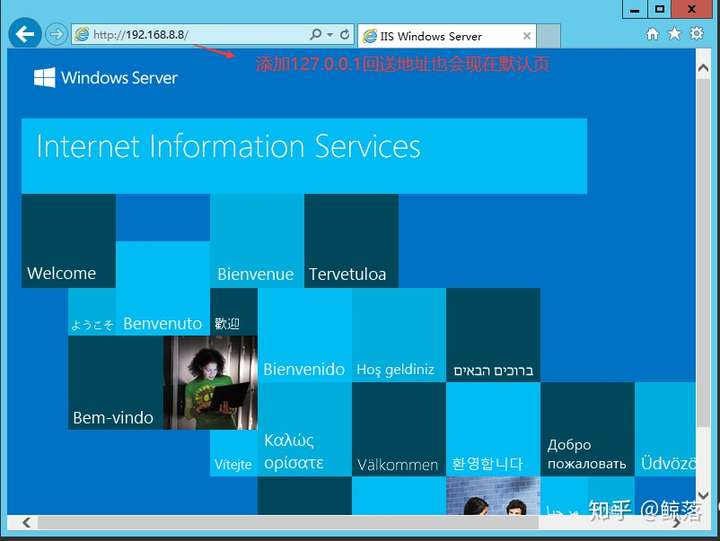
在服务器中Web、DNS、DHCP等服务器都是需要IP地址的,如果单纯的使用本机的地址是肯定不够的,可以多个服务器都是使用相同的IP地址但是出现冲突故障的情况比较多,我们来扩展一下如何添加多个IP地址。
打开网络连接–选着网卡的属性–选择IPv4–点击高级
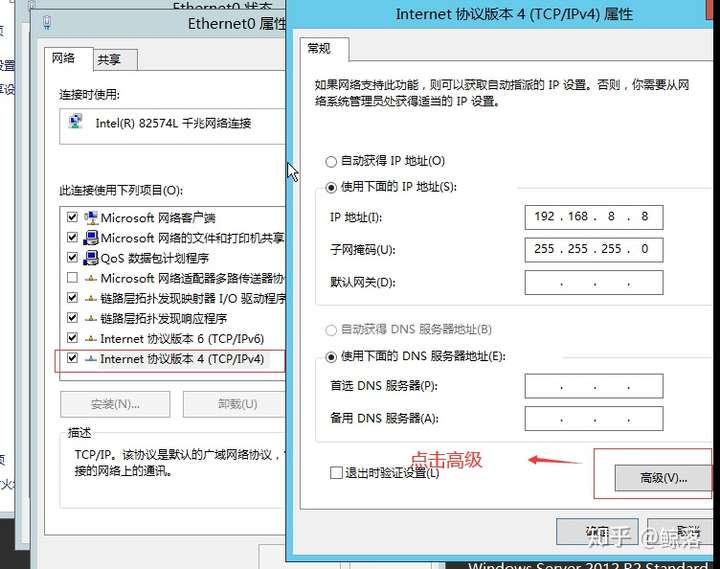
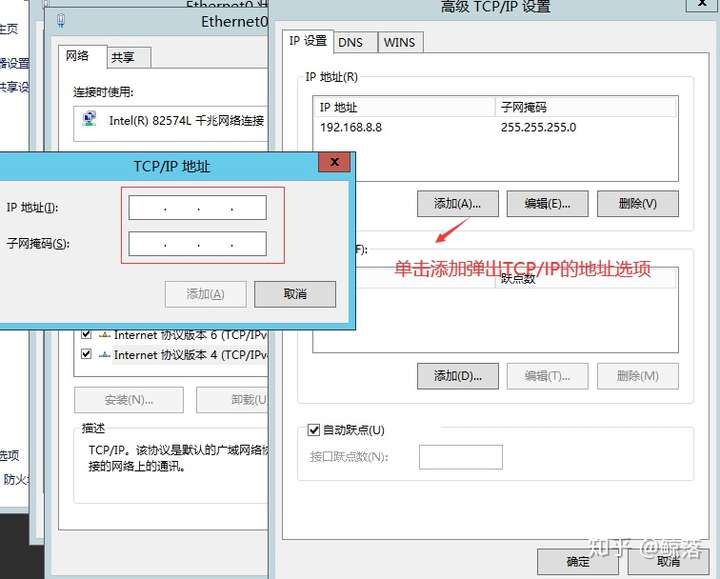
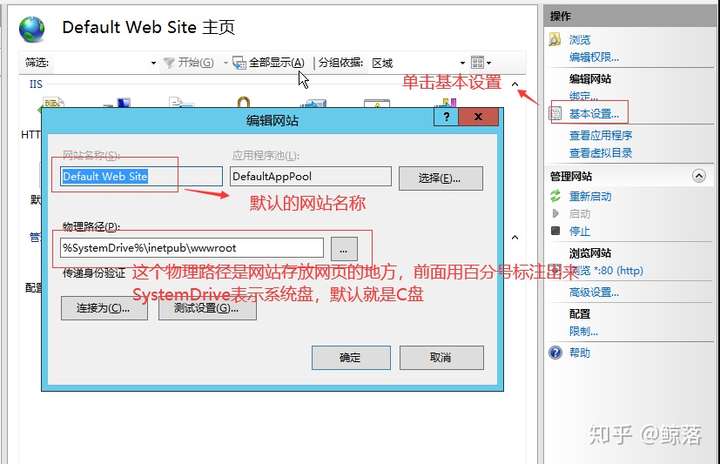
我们把默认的路径修改成C:www 放上最简单的网页来试一下我们的网站
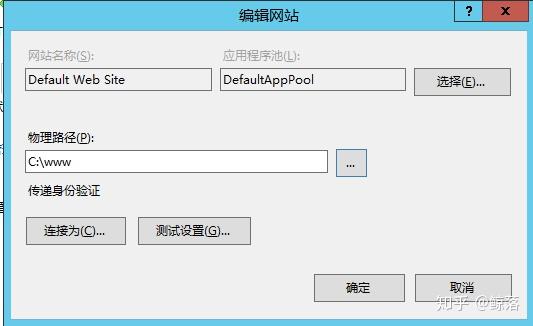
在我们的网站文件架中新建一个文本文档,后缀改成.html语言
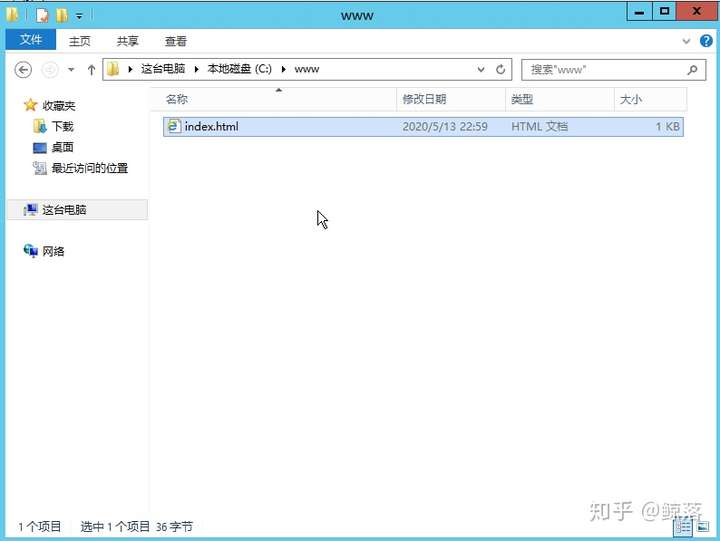
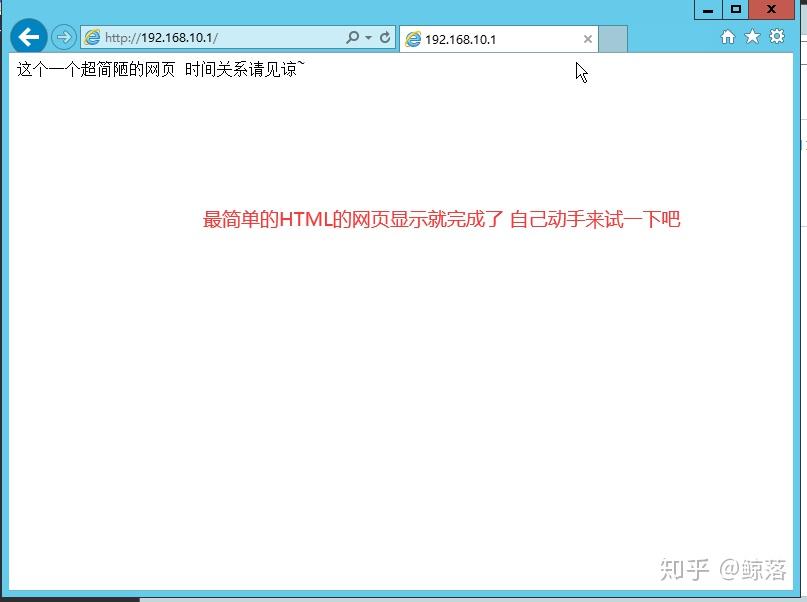
接下来我们来学习IIS的详细配置:默认文档、访问限制、MIME类型、虚拟目录
当我们在测试文档的时候在地址栏中只输入了IP地址就显示出来网页的内容,就是因为默认文档的原因。
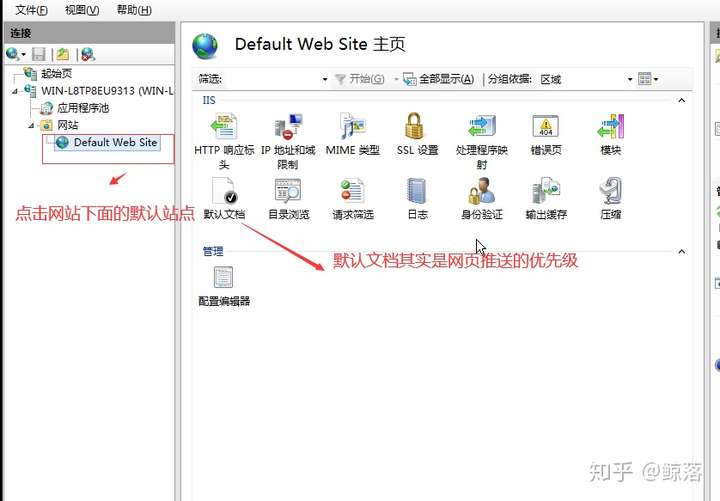
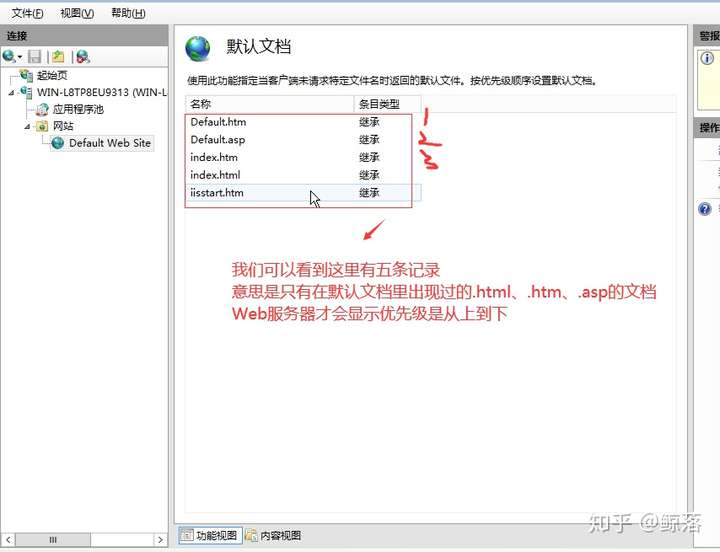
访问限制
网站为了提高安全可靠性就必须对网站连接进行限制,限制的方法分别是“限制带宽使用”和“连接限制”
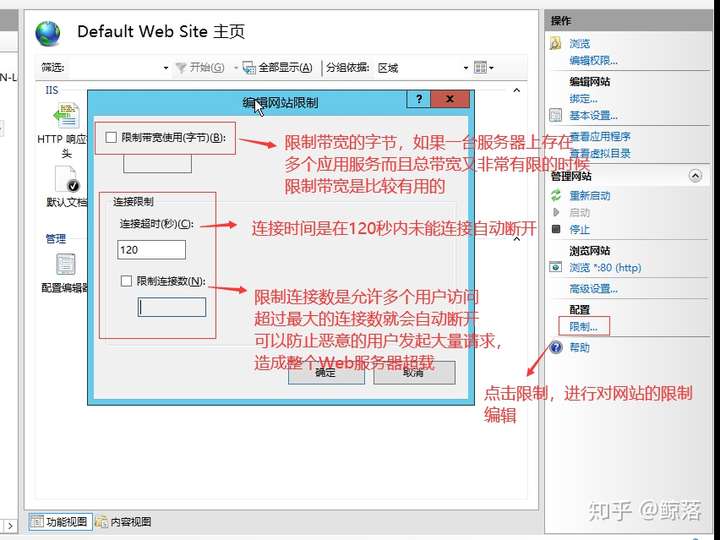
MIME类型
IIS WEB站点中默认不仅支持像htm、html等这样的网页文件,还支持大部分的常见文件类型例如mp4、jpg等。但是IIS不是所有文件类型都能够真确识别,假如我们在网站文件夹添加一个abc.bat的文件进去看看IIS是否能够识别。
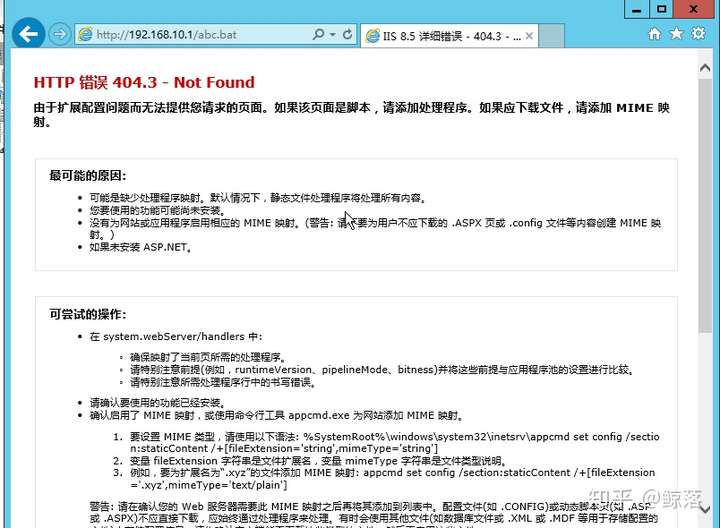
很明显服务器出现了报错信息,所以我们才要设置MIME。MIME的作用就是定义在打开文件夹时文件扩展名所有关联的程序
点击Web站点–点击MIME类型
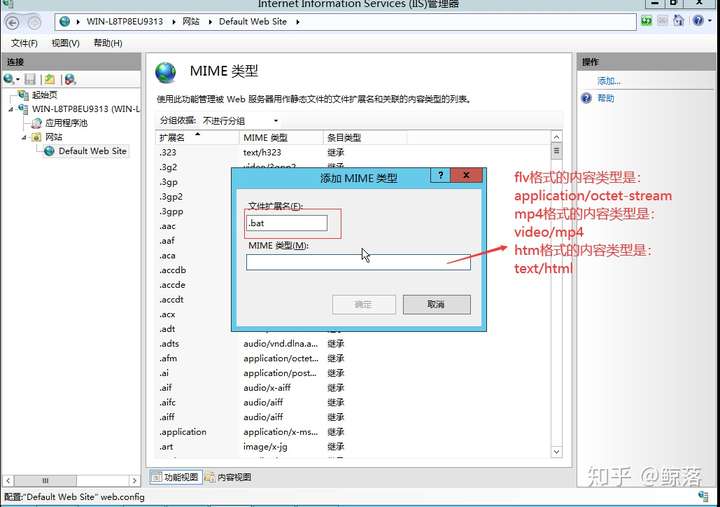
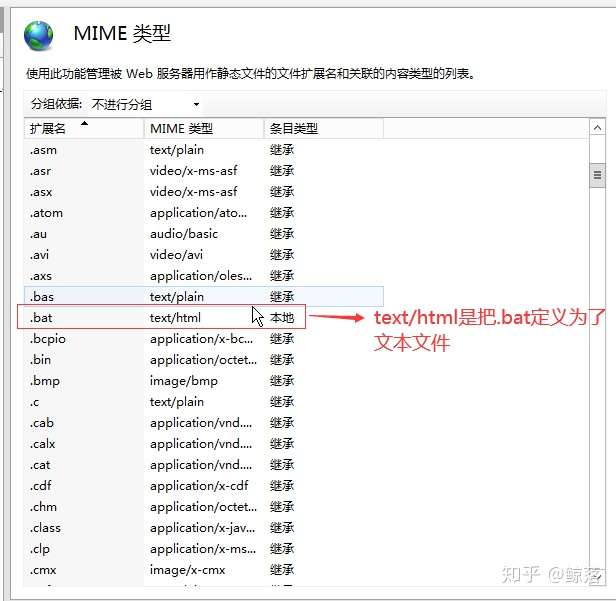
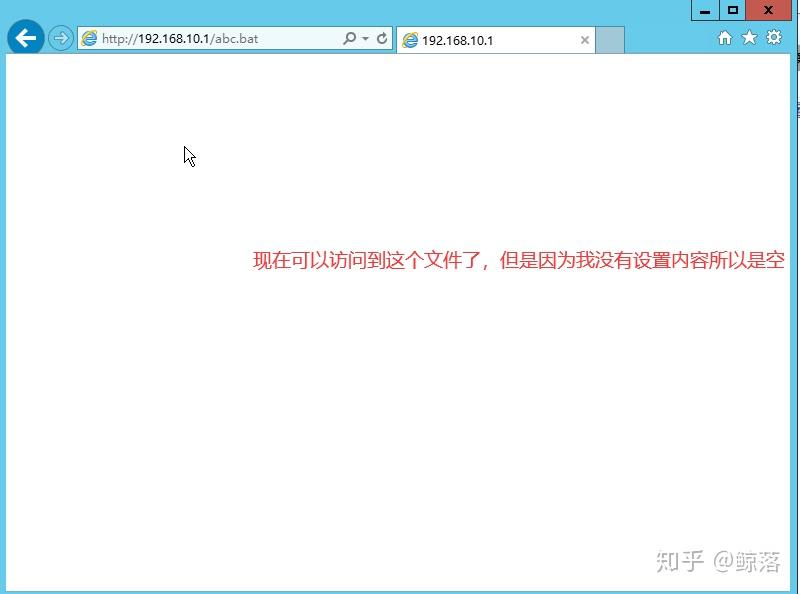
虚拟目录
我们可能需要把存储在不同位置的内容整合到一个网页下面。比例在IIS服务器上添加了新的硬盘并将新的硬盘用来存放视频电影等,而且还要作为原有网站的一部分就得使用虚拟目录。
虚拟目录可以在不影响现有网站的情况下,实现服务器磁盘空间的扩展。而且虚拟目录可以和原有网站不在同一个文件夹,不在同一个磁盘驱动器,甚至不在同一台计算机上,但是用户在访问网站时,却感觉不到任何区别。
虚拟目录:也可以设置默认文档的属性,但是访问时和主网页站使用相同的IP地址和端口
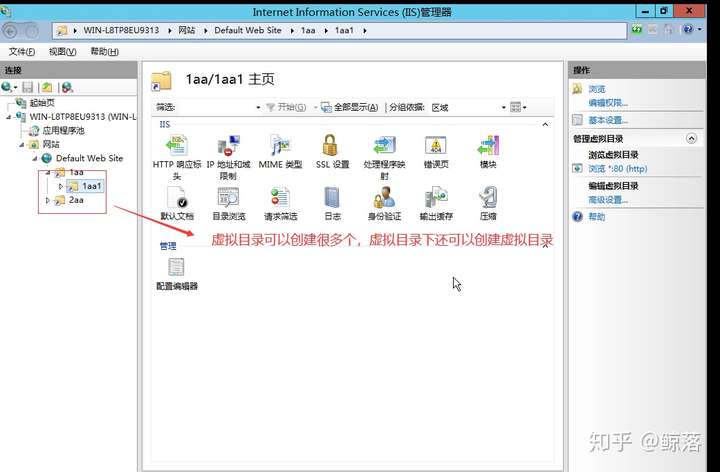
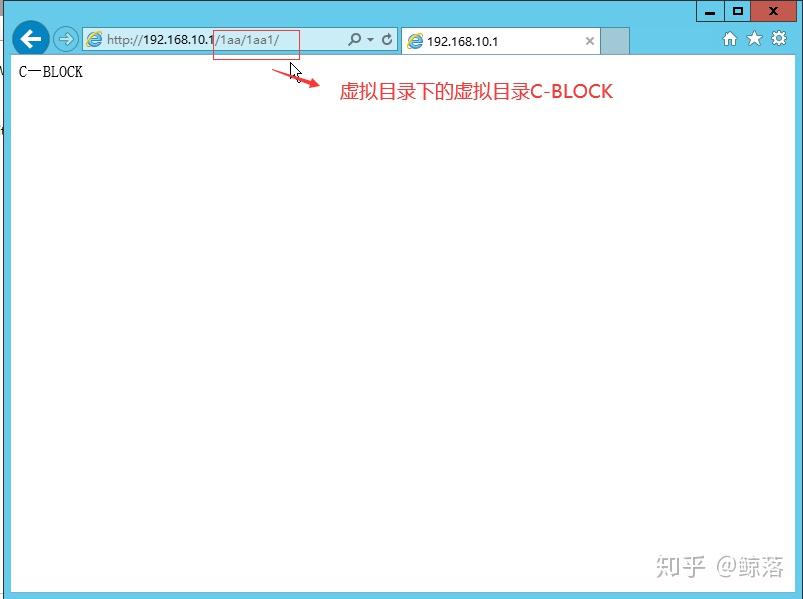
创建和管理虚拟网站
上面安装的IIS服务器使用的都是默认端口和地址,实际上为了节约资源我们可以在一台服务器上创建多个网站,但是同一台服务器上不同网站该这么区分呢!这就是虚拟网站技术要解决的问题,我们可以利用虚拟网站技术。在一台服务器上创建和管理多个web站点。
在一台服务器上创建的多个虚拟站点一般可以分三种方式进行区分,他们是IP地址、端口号以及主机名。
IP地址:我们可以为服务器分配多个IP地址,这样就可以为每个虚拟网站绑定一个独立的IP,用户可以通过访问不同的IP地址来访问相应的网站
端口:如果我们的服务器只有一个IP地址,那么我们可以用不同的端口号来创建虚拟网站,但是如果这样做在访问的时候就需要加上端口号比如,IP地址为192.168.10.2 端口号分别为80、1210、2120,访问的地址就是 http://192.168.10.2:1210
主机名:主机名是最常用的区分多个虚拟网站的方法。每一个虚拟网站对应一个主机名,用户直接使用主机名访问网站。例如:IP地址全部为192.168.10.2 默认端口为80,主机名为abc、xyz、hniu等。网上常见的虚拟主机其实就是使用主机名对不同的网站进行区分的。
使用IP地址创建虚拟网站
可以首先就创造出几个IP地址就可以为不同网站分配独立的IP,用户使用不同的IP访问不同的站点
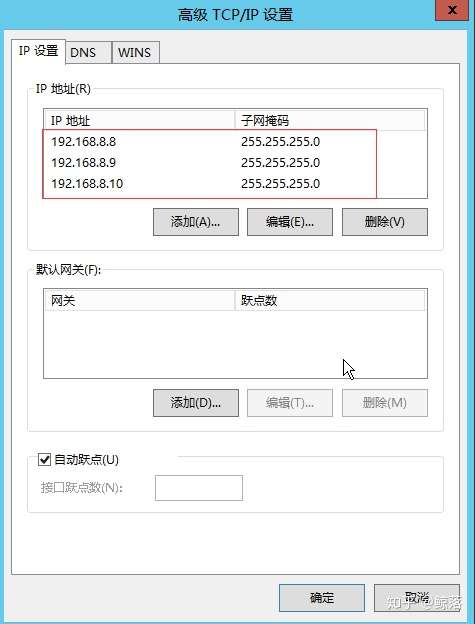
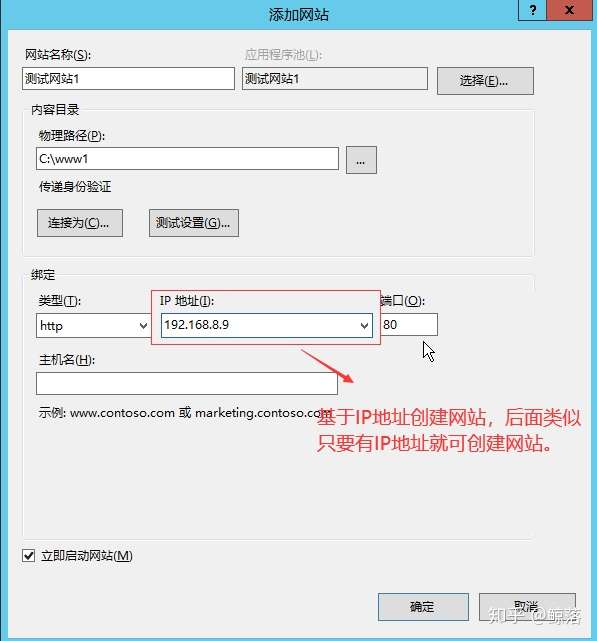
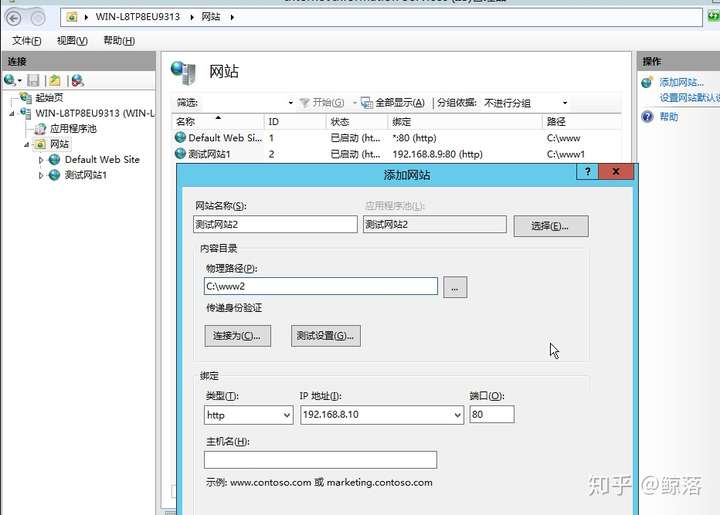
使用多个IP地址创建Web网站在实际应用中存在很多问题,不是最好的解决方案。如果服务器的IP地址数量有限或者只有一个IP地址,那么可以通过指定不同的端口号的方式。
使用端口号创建虚拟网站
如果我们的服务器只有一个IP地址,那么就可以用不同的端口号来创建虚拟网站,如果使用端口号来创建虚拟网站那么访问时就要加上端口号。IP全为192.168.8.8 端口分别是80、8080、2020
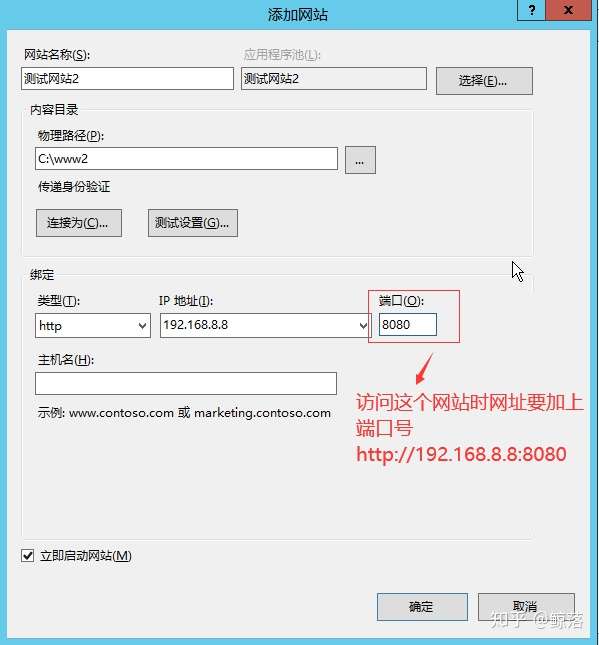
主机名:使用主机名访问可以向本地域名DNS服务器申请域名,让后通过域名访问。我接下来我们直接在本地host文件中添加对应的域名记录
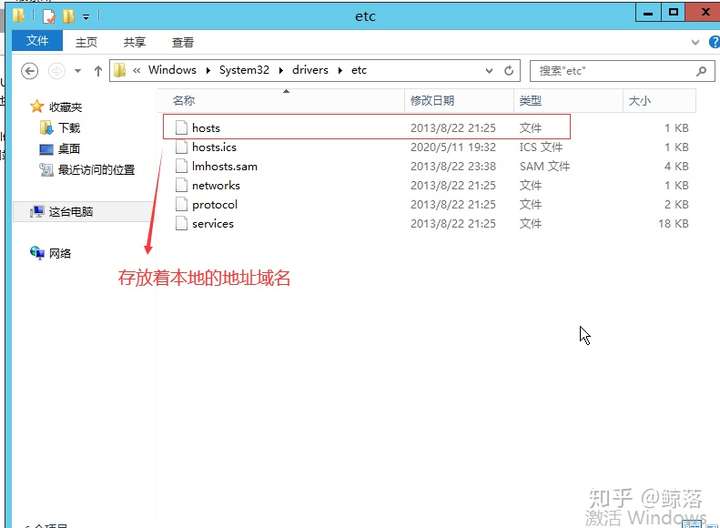
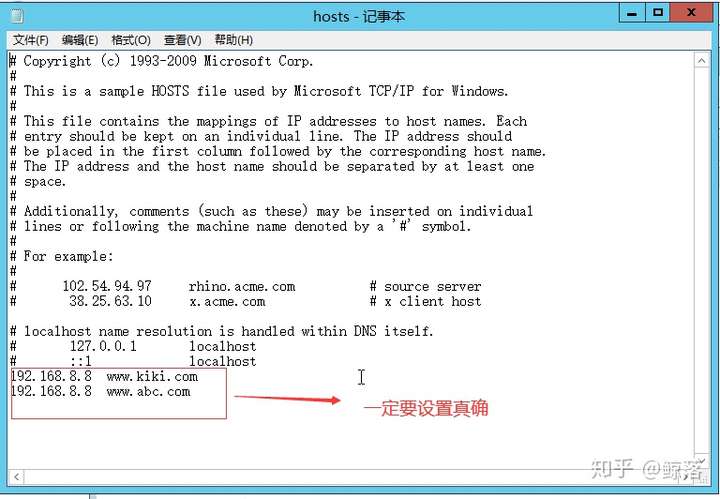
我们添加这两个域名http://www.kiki.com、www.abc.com
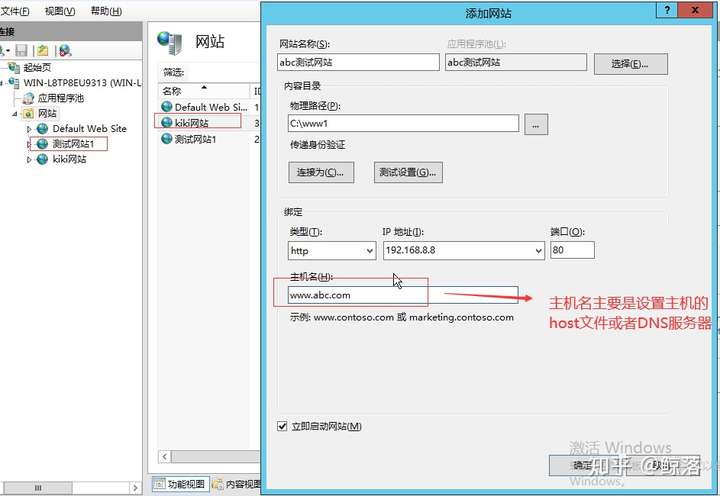
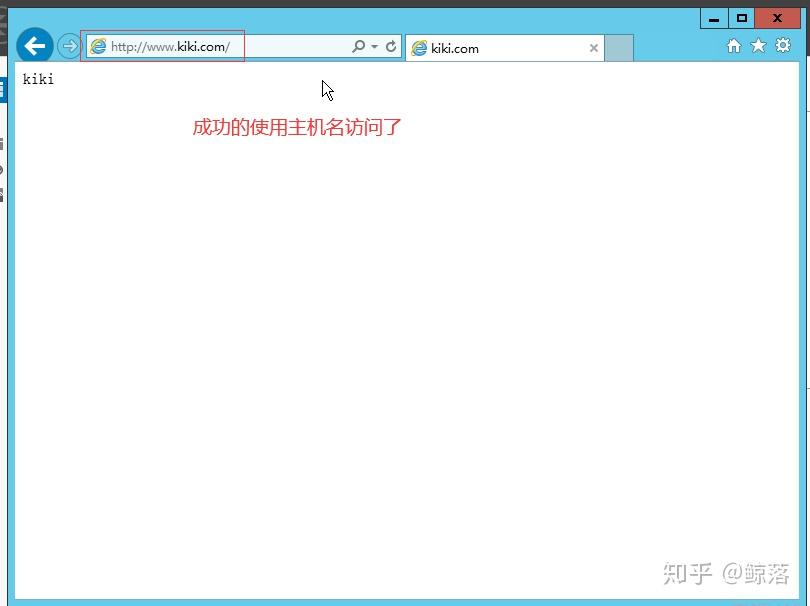
总结:WEB服务器使用IP地址、端口进行创建虚拟网站是区分其他行业应用,WEB服务器主机名进行区分信息行业(提供虚拟主机服务企业)。
IIS是一款比较简单的WEB服务器,但是一般都是写http://ASP.NET开发时才会使用搭建的IIS服务器。世界上最主流的WEB服务器还是Apache。
Apache HTTP Server 简称为Apache,是Apache软件基金会的一个开放源码的网页服务器。可在大多数计算机操作系统中运行尤其和Linux兼容的完美,由于其多平台和安全性广泛使用是市场上最流行的WEB服务器端软件之一。它快速、可靠并且可通过简单的API扩展,将Perl/Python等解释器编译到服务器中,使它的的功能变得易于扩展和强大。因此,它还有一个名字叫“a patchy server”充满补丁的服务器。
Apache web服务器软件特征
1、支持最新的HTTP通信协议
2、拥有简单而强有力的基于文件的配置过程
3支持通用的网关接口
4、支持基于IP和基于域名的虚拟主机
5、支持多种方式的HTTP认证
6、集成Perl处理模块
7、集成代理服务器模块
8、支持实时监视服务器状态和定制服务器日志
9、支持服务器端包含指令(SSL)
10、支持安全Socket层(SSL)
11、提供用户会话过程的跟踪
12、支持FastCGI
13、通过第三方模块可以支持JavaServlets
Apche web服务器模块功能:

Apach服务器的下载地址:http://httpd.apache.org/download.cgi
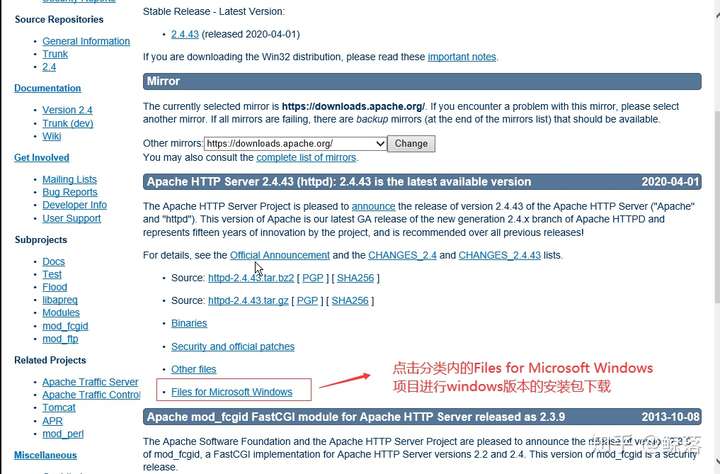
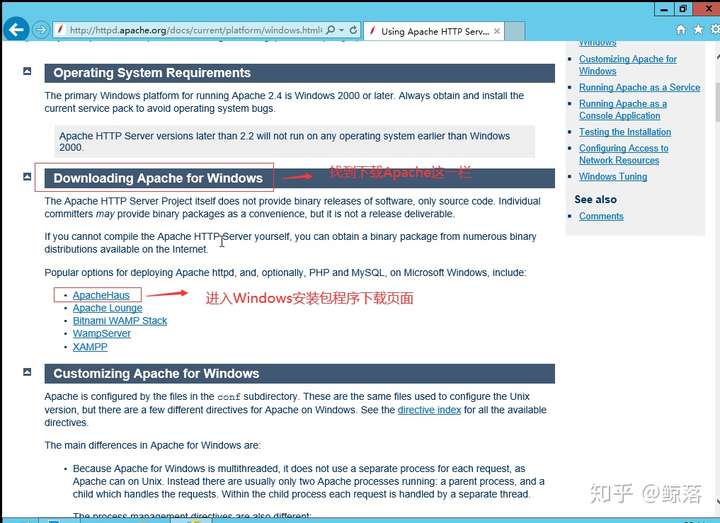
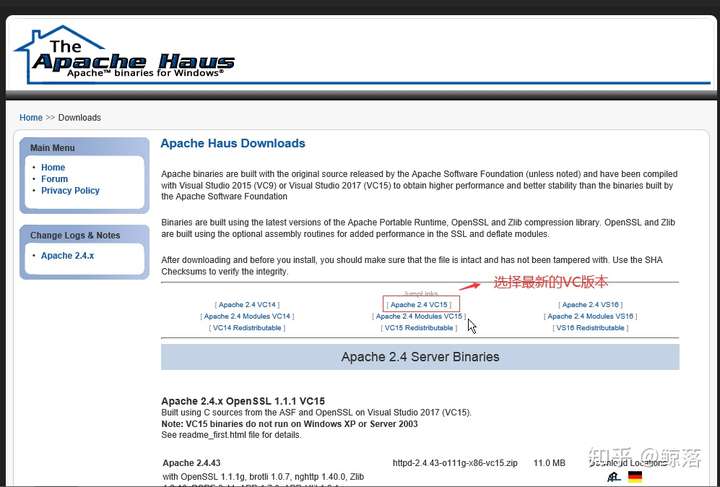
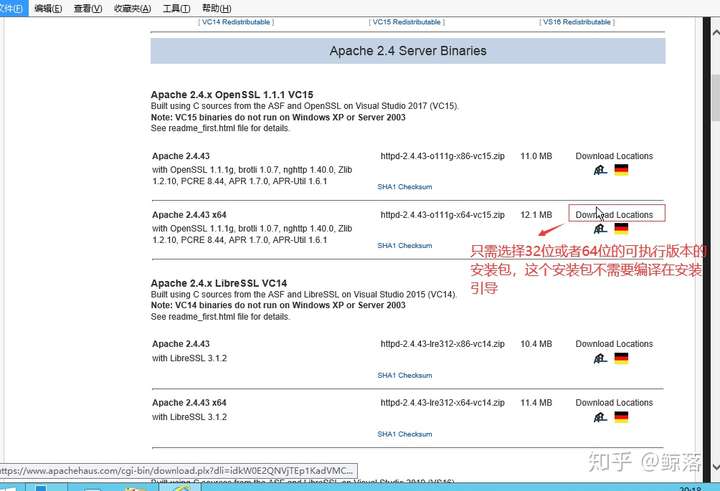
接下来带大家安装Apache和了解一些常用的配置
安装Apache服务(使用本地yum安装)yum install -y httpd
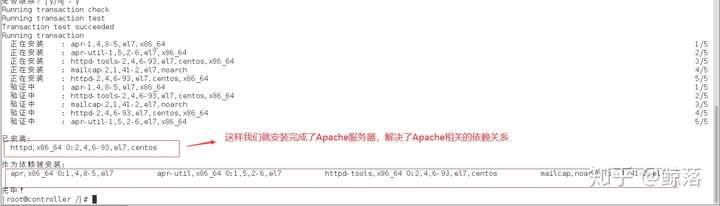
Apache为什么是被业内称为最简单、明了的服务器呢。是因为他的配置都是基于文本修改的接下来让我们来了解Apache的配置
在上面的介绍中我们了解到网站的搭建就是三种模式,基于IP地址、端口号、主机名。
第一步:新建两个虚拟的IP地址(我的网卡名称叫 eno 16777736)
ifconfig eno16777736:1 192.168.40.20 netmask 255.255.255.0 //加一块虚拟网卡就是eno16777731:1 2 3 以此类推,虚拟地址好用方便但是重启之后就会消失现当于一次性的
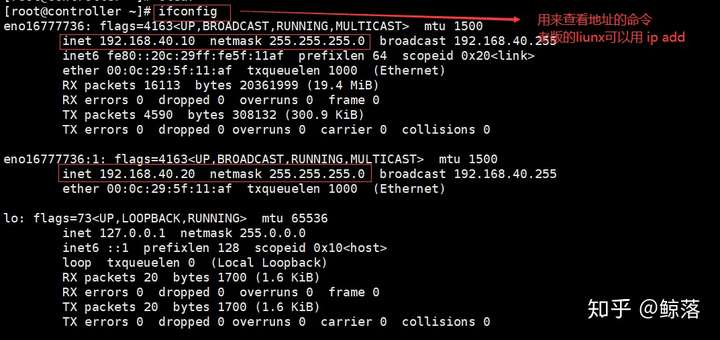
打开Apache的主配置文件 vim /etc/httpd/conf/httpd.conf
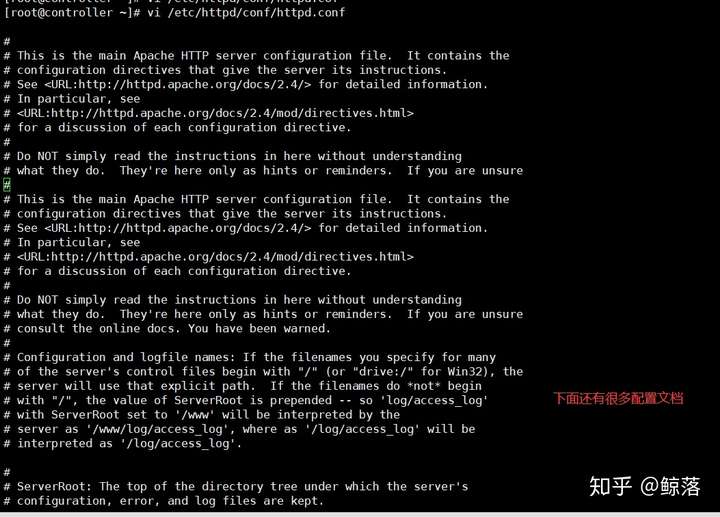
在文档的底部加入这句话,不过IP地址要改成192.168.40.10.10 和.20
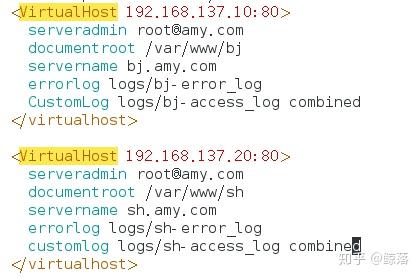

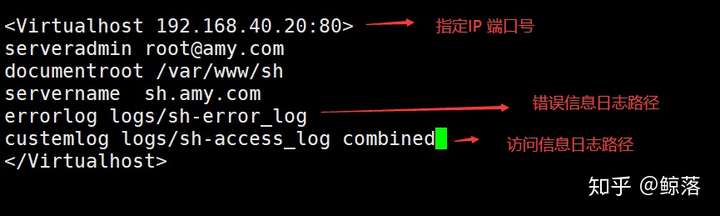
配置完成后就来启动Apache服务器
systemctl restart httpd(启动服务) systemctl enable httpd 将httpd服务设为开机自启
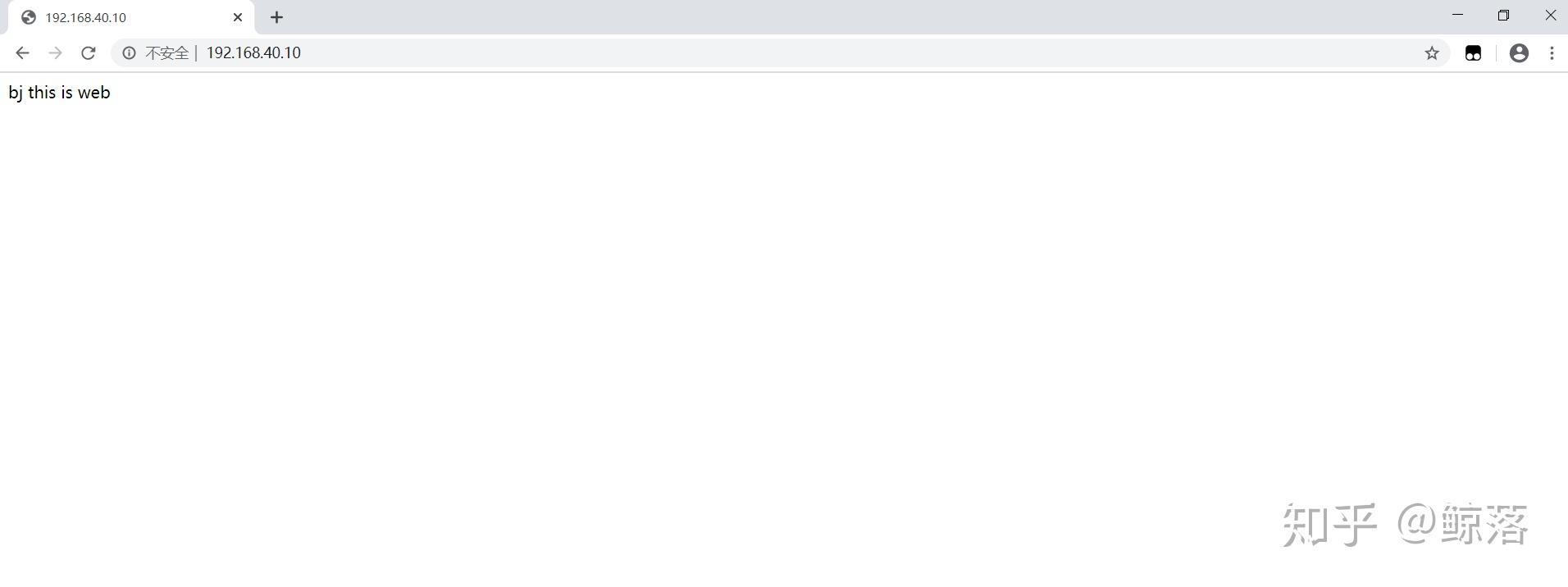
关于Apache服务器的一些总结,在指定网页路径是一定是要已经存在的路径。一般在企业的环境下我们不会去配置访问的连接日志应为这样会大量的消耗服务器的内存。
我们可以使用多个IP地址去搭建虚拟网站,但是如果服务器能够分配的IP是很有限的甚至一台服务器只有一个IP,接下来我们来进行对域名的Apache。
就是在所有的<virtualhost>模快前加入一句 NnameVirtualhost 192.168.40.10:80
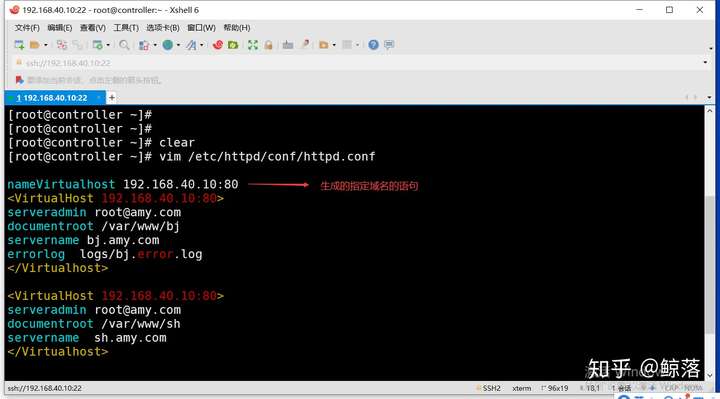
基于认证的Apache:就是在我们之前新建过了一个存放网页的路径 /var/www/bj 认证服务就是指定一个IP或者用户来访问这个文件夹,只需要在<Virtualhost>这个模块中加入<directory>,
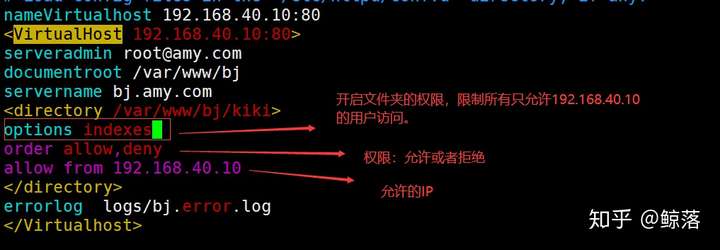
每次需改了Apache的配置文件时都需要重启服务
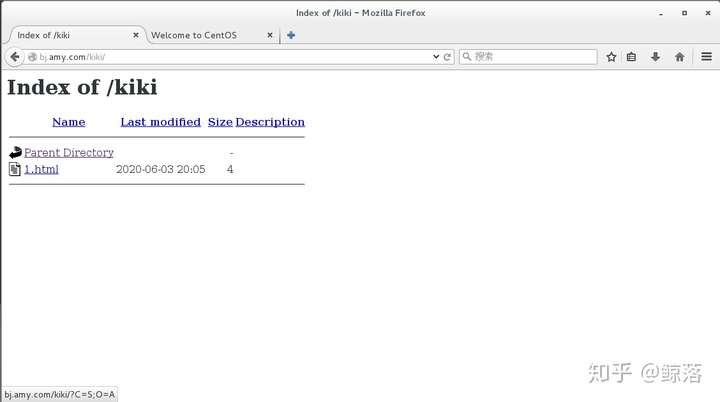
这样就是完成了KIKI文件的关联
修改为拒绝192.168.40.10的机器访问
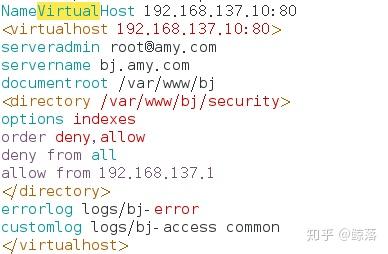
代码的意思是order 有两个选项拒绝和允许 deny from all 拒绝所有
只允许192.168137.1的访问KIKI文件夹
修改别名:把kiki修改成open
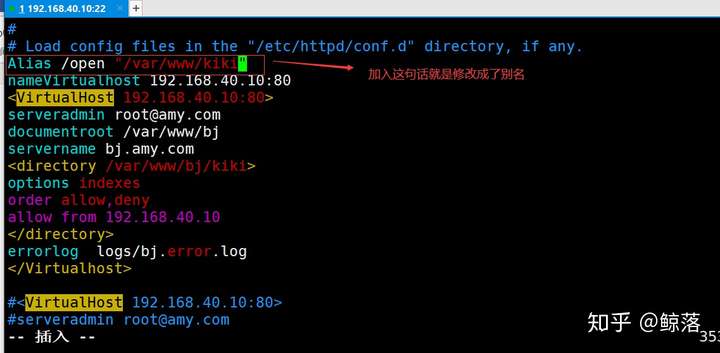
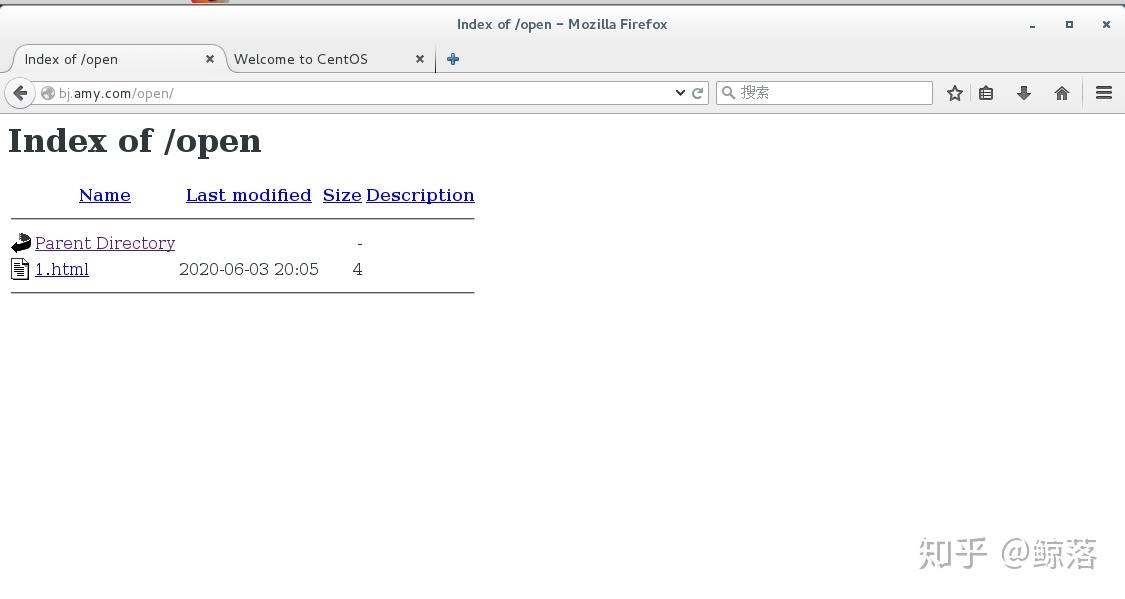
1.创建认证用户

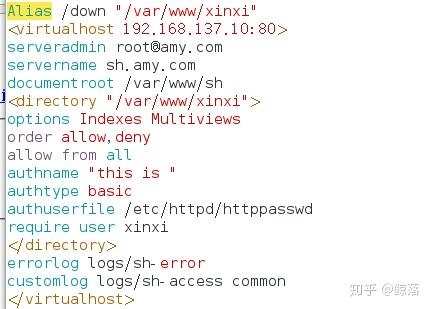
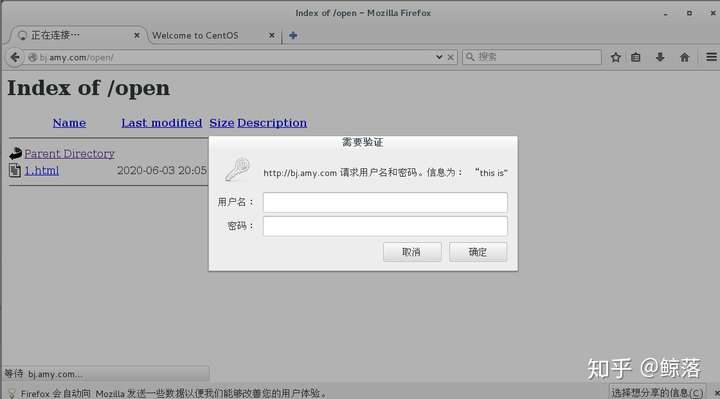
这样我们就是设置了最基本的认证访问机制
接下来我们来创建用户和密码
如果认证的用户是一组用户
建立组用户文件group1

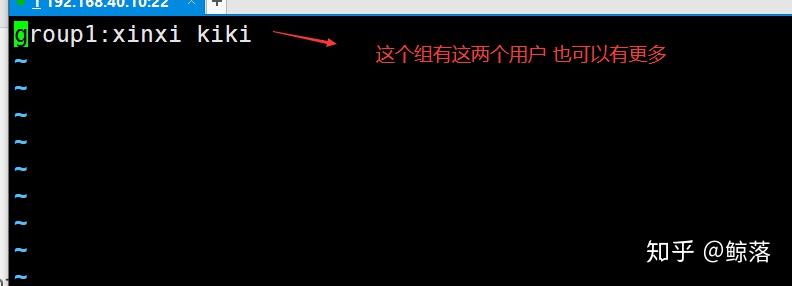
创建用户的密码
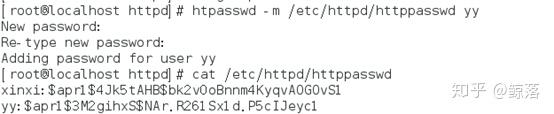
接下来我们的Apache也要相应的需改配置文件
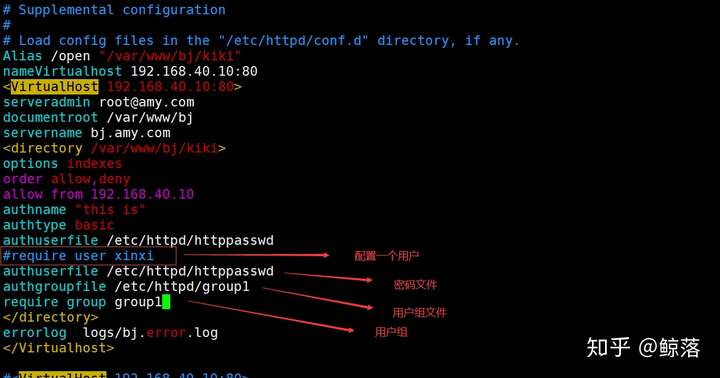
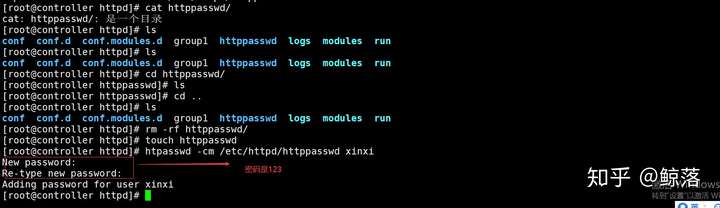

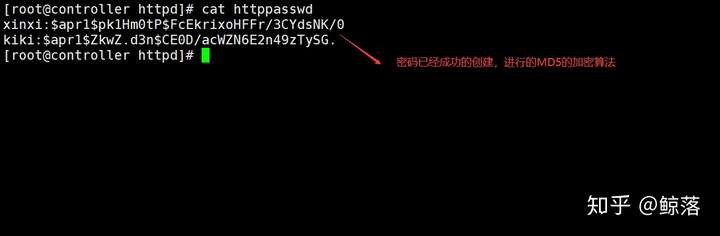
重启服务 systemctl restart httpd.service